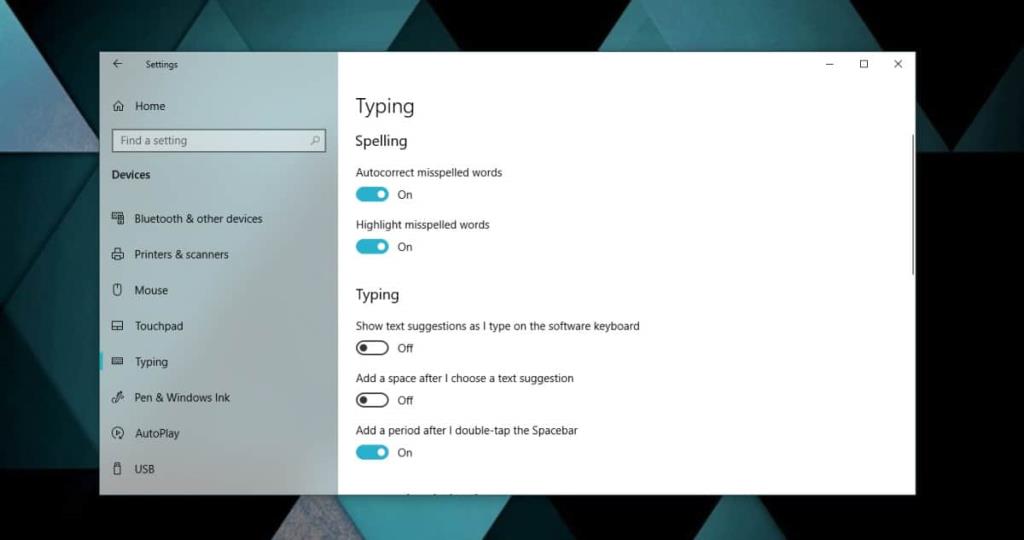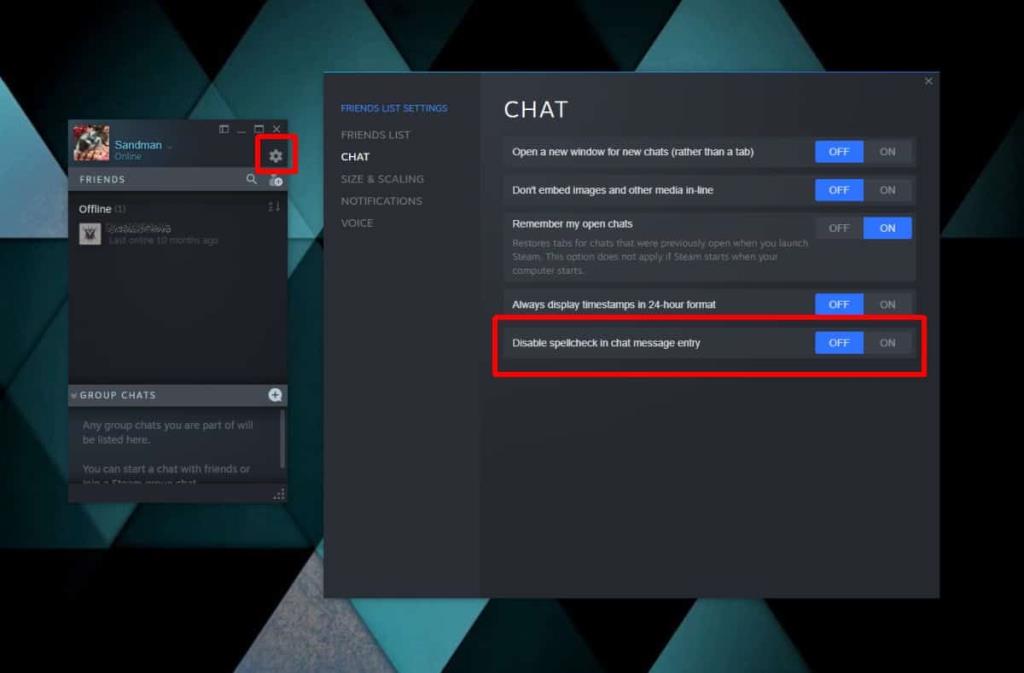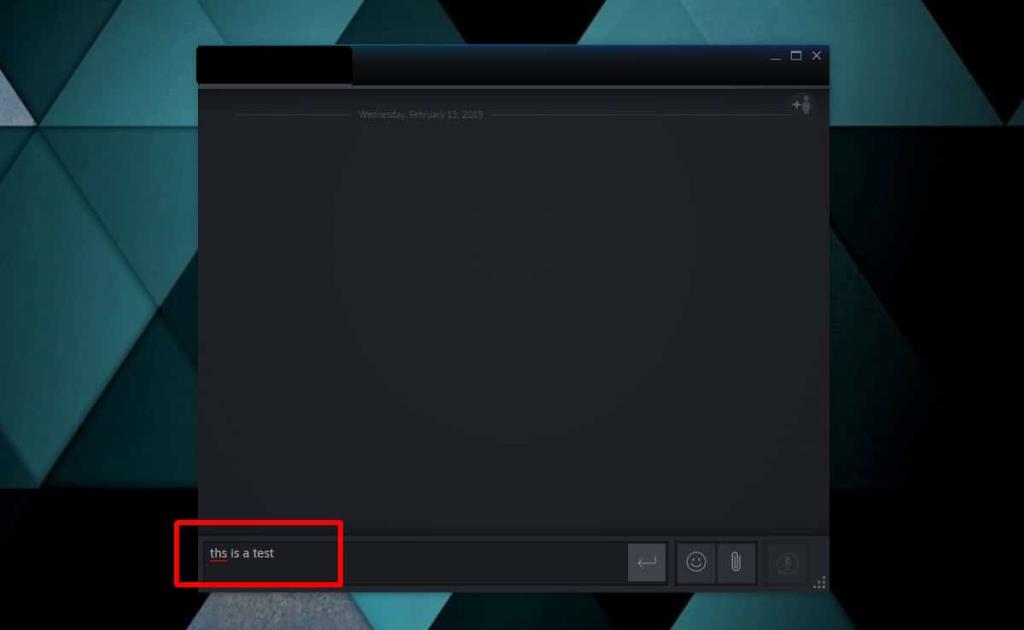Steam mempunyai ciri sembang khusus dan ia mempunyai semakan ejaan. Anda mungkin atau mungkin tidak suka semakan ejaan dalam sembang Steam kerana ia merupakan saluran komunikasi tidak formal dan ejaan tidak akan menjadi begitu penting untuk sesiapa sahaja. Yang berkata, jika anda menggunakan Windows 10, dan anda ingin menggunakan semakan ejaan dalam Steam tetapi tidak dapat berfungsi, ada pembetulan.
Betulkan semakan ejaan dalam sembang Steam
Semakan ejaan dalam sembang Steam nampaknya merupakan ciri yang telah ditambahkan oleh Steam dan itu agak benar. Sembang Steam mempunyai semakan ejaan tetapi ia berfungsi dengan semakan ejaan dalam Windows 10. Jika anda telah mematikan semakan ejaan pada Windows 10, maka semakan ejaan dalam sembang Steam tidak akan berfungsi.
Dayakan semakan ejaan dalam Windows 10
Buka apl Tetapan dan pergi ke kumpulan tetapan Peranti. Pilih tab Menaip dan hidupkan suis 'Serlahkan perkataan yang salah eja'.
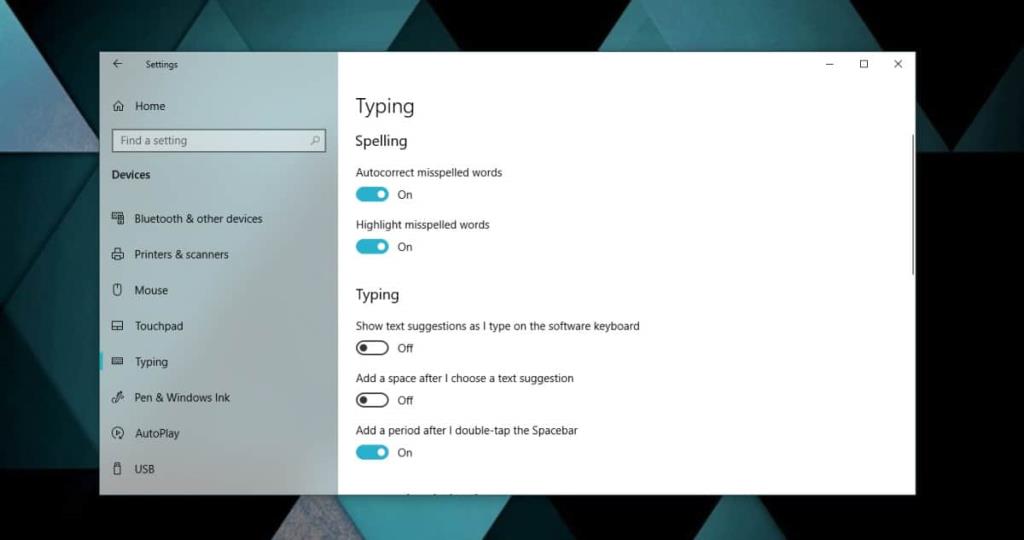
Dayakan semakan ejaan dalam sembang Steam
Buka tetingkap Rakan dan klik butang roda gigi di bahagian atas sebelah kanan. Ini akan membuka tetapan untuk tetingkap Rakan. Pergi ke tab Sembang dan tetapkan 'Lumpuhkan semakan ejaan dalam mesej sembang awal' kepada Mati.
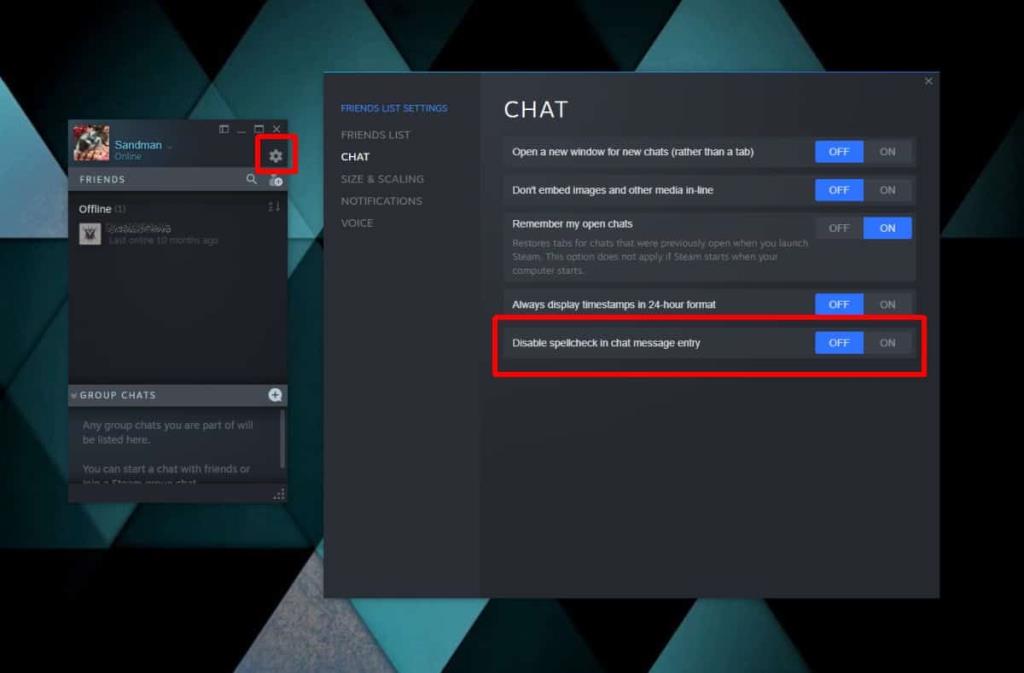
Untuk langkah yang baik, hentikan Steam dan kemudian jalankannya semula. Buka tetingkap Rakan dan pilih seseorang untuk menghantar mesej. Mana-mana perkataan salah eja yang anda taip akan mempunyai garisan berlekuk merah di bawahnya.
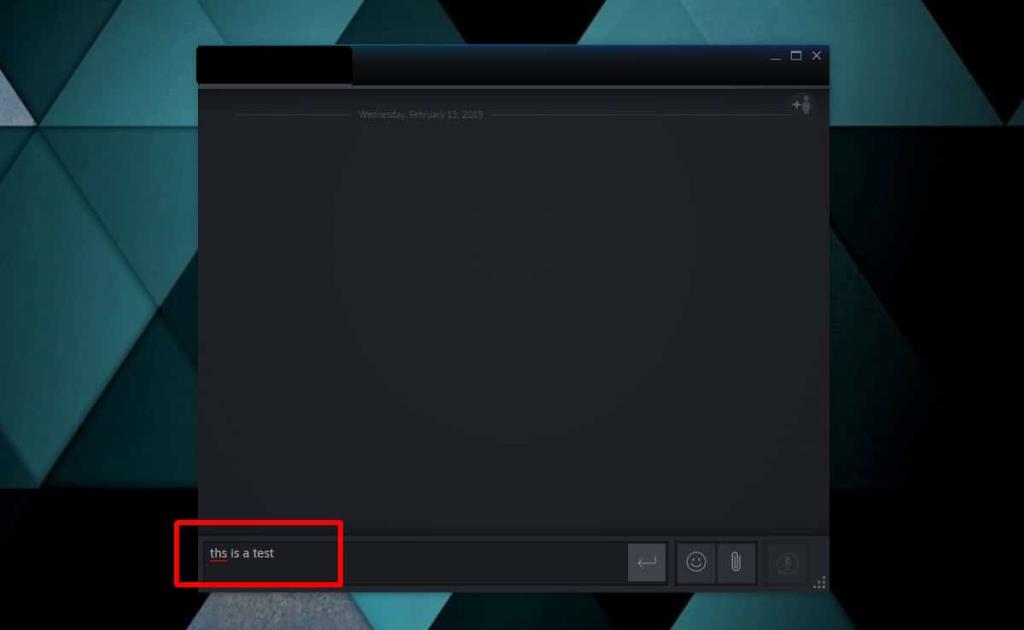
Semakan ejaan hanya menyerlahkan perkataan yang salah eja. Jika anda mengklik kanan perkataan yang salah eja, anda tidak akan melihat sebarang cadangan. Ciri ini tidak membetulkan perkataan secara automatik dan tidak menawarkan sebarang pembetulan. Ia hanya memberitahu anda bahawa ejaan anda salah.
Anda perlu membetulkan ejaan itu sendiri. Anda perlu ingat, atau meneka, bagaimana perkataan yang salah eja sebenarnya dieja dan kemudian membetulkannya. Ia pada asasnya hanya berfungsi dengan semakan ejaan dalam Windows 10 tetapi tidak dengan ciri auto-pembetulan. Ia berguna untuk mengesan kesilapan menaip.
Jika anda masih tidak dapat menyemak ejaan dalam sembang Steam untuk berfungsi, anda harus menyemak tetapan bahasa anda. Biasanya, jika anda telah memasang bahasa Inggeris sebagai bahasa lalai anda, ciri semakan ejaan juga harus dipasang. Jika tidak, anda harus memuat turunnya dan semakan ejaan akan berfungsi. Anda boleh menguji ciri dalam Edge atau dalam OneNote untuk memastikan ia berfungsi. Jika ia berfungsi dalam kedua-dua apl tersebut tetapi tidak dalam Steam Chat, anda boleh menyemak sama ada klien Steam perlu dikemas kini. Jika itu tidak berjaya, dan anda benar-benar memerlukan semakan ejaan untuk berfungsi, anda boleh mencuba pemasangan baru Steam.